在Excel表格中自动填充序号的方法非常简单,主要通过拖动填充手柄实现。在某个单元格中输入起始序号(例如1),然后将鼠标移动到该单元格的右下角,直到出现一个小十字光标。接着,按住鼠标左键,将光标向下或向右拖动到需要填充的区域,松开鼠标,Excel会自动填充连续的序号。这个方法不仅高效,还能避免手动输入带来的错误。
一、使用填充手柄的基本操作
填充手柄是Excel中一种非常实用的功能,它可以快速填充序号、日期、文本等。操作是,在一个单元格中输入起始值,接着将鼠标悬停在单元格右下角,直到出现小十字。按住鼠标左键拖动至需要填充的范围,Excel会起始值自动生成序号。这种方法适用于大多数需要连续数字的场景,如列表、编号等。
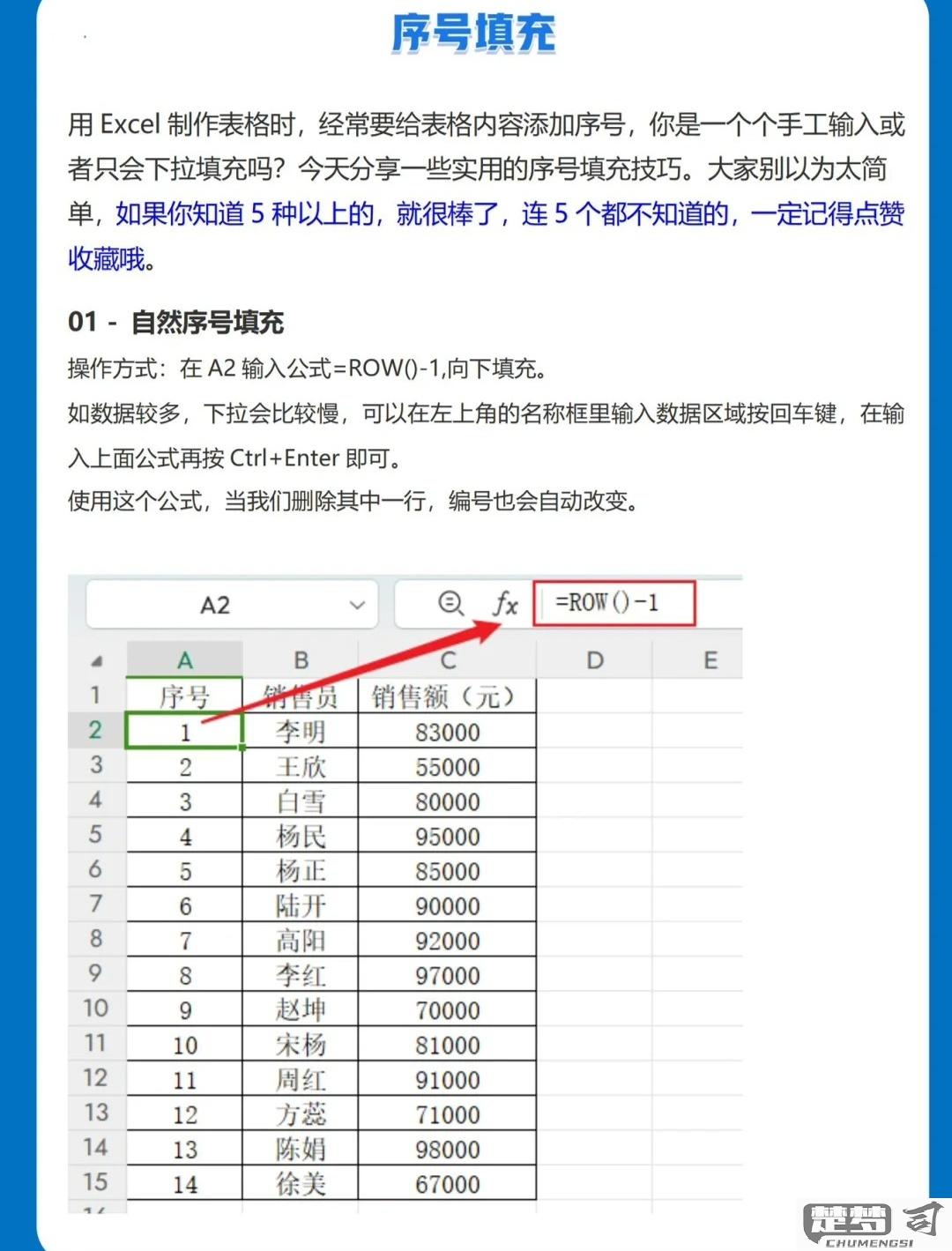
二、使用公式填充序号
除了填充手柄,用户还可以通过公式来实现序号的自动填充。在A1单元格输入“=ROW()”公式,表示返回当前行号。向下拖动该单元格,Excel会自动更新行号,填充连续的序号。这种方法非常适合需要在特定条件下进行动态更新的场景,尤其是在数据表行数不固定时。
三、使用自定义序号填充
有时候,用户需要自定义序号格式,比如每隔一定行数变换编号。可以在A1中输入“1”,在A2中输入“2”,然后选中这两格,拖动填充手柄,Excel会识别序列并按规律填充。需要每隔两行填充一次,可以在A1输入“1”,在A3输入“2”,然后选中这两格拖动填充手柄,Excel会规律填充序号。
FAQs
问:如何快速填充日期序列?
答:与填充序号相似,在一个单元格中输入起始日期,使用填充手柄向下拖动,Excel会自动填充连续的日期。
问:填充序号后如何改变格式?
答:选中填充的单元格,右键点击选择“格式单元格”,可以选择数字、文本或自定义格式来满足不同需求。
问:如何取消自动填充的序号?
答:可以通过撤销操作(Ctrl + Z)来取消填充,或直接删除相关单元格的内容。
猜你感兴趣:
特征值为0的特征向量有几个
上一篇
word文字自动跳到下一行
下一篇
